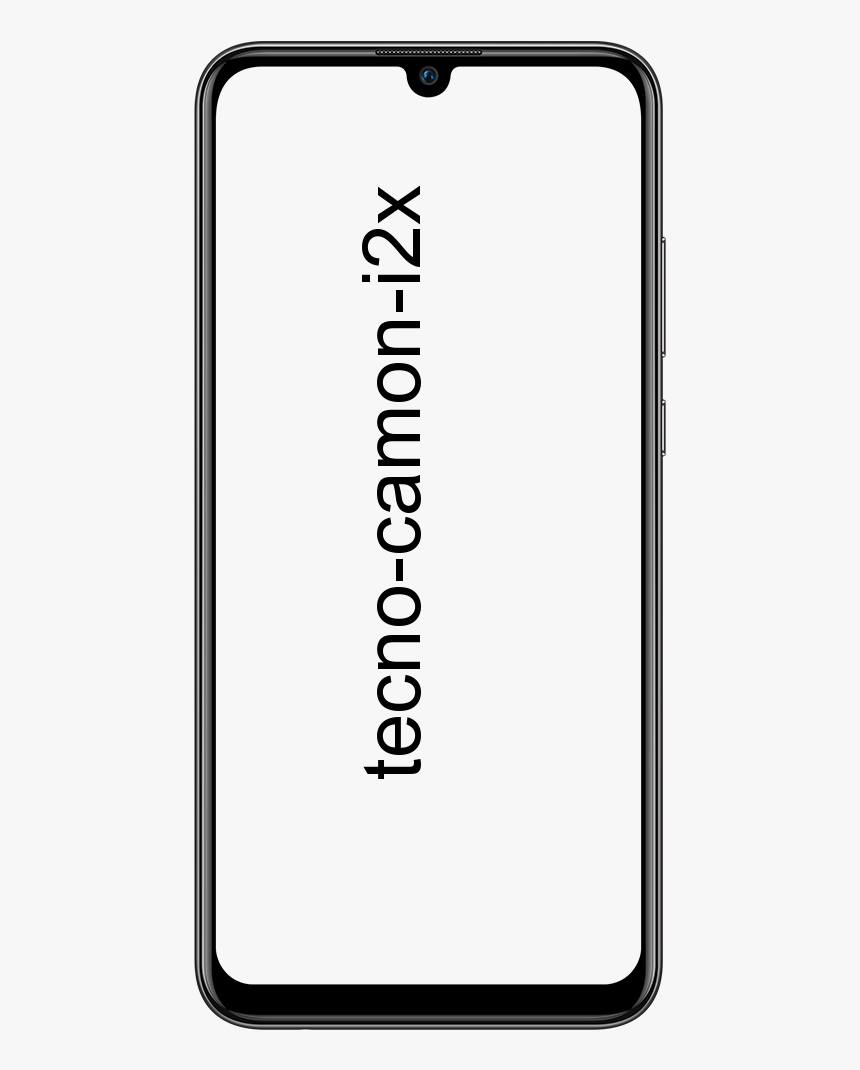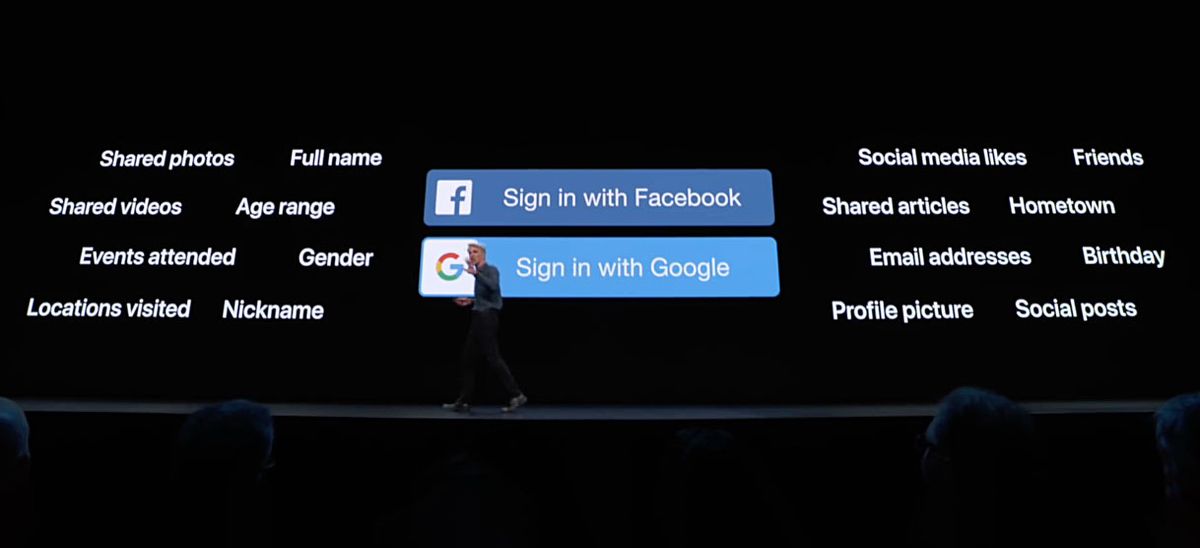Paano ipagpatuloy ang pag-download sa Safari sa Mac
Minsan maaaring mabigo ang aming koneksyon sa internet habang nagda-download kami ng mahahalagang dokumento, sa pamamagitan ng Safari, sa aming computer. Wag kang mag-alala. Sa iOSMac ipapakita namin sa iyo kung paano ipagpatuloy ang isang pag-download sa Safari sa aming Mac.

Isipin na nagda-download ka ng browser ng Mozilla Firefox at nagambala ang koneksyon sa internet sa gitna ng pag-download. May solusyon. Patuloy na basahin at makikita mo kung paano magpatuloy sa pag-download ng browser upang mai-install ito sa iyong computer
listahan ng mga core ng retroarch
Paano ipagpatuloy ang pag-download sa Safari
Ang unang bagay na dapat nating gawin ay mag-click sa arrow na lilitaw sa toolbar tuwing gumawa kami ng pag-download. Sa pamamagitan nito, makikita ang listahan ng mga dokumento, file, at software na na-download namin.
pinakamahusay na torrent site para sa anime
At ang pagpapatuloy ng pag-download ay kasing simple ng pag-click sa orange na pabilog na arrow, na lilitaw sa tabi ng nabigong pag-download. Sa lugar lamang dito lumilitaw na ang pagpipilian ay ipagpatuloy ang pag-download.
Kapag nagpatuloy na ang pag-download, ang bughaw na pag-unlad ng pag-download ay mapupuno muli hanggang sa makumpleto ang pag-download. Kung sa kabila ng paggamit ng pamamaraang ito, ang pag-download ay hindi muling pag-restart, marahil maaari naming kopyahin ang URL upang simulan ang pag-download mula sa simula.
Upang muling simulan ang pag-download mula sa paunang punto, sa pamamagitan ng URL, lamang mag-click gamit ang kanang pindutan ng mouse sa program na nabigo magdownload. Kinokopya namin ang URL na iyon sa browser at awtomatikong magsisimula ang pag-download mula sa simula.
Sa iOSMac: iOS 13: paano awtomatikong isara ang lahat ng mga tab ng Safari sa iPhone o iPad?
Sa sandaling nai-download namin nang tama ang software o dokumento na kailangan namin, pupunta lamang kami sa kaukulang folder, bilang default, ang folder ng pag-download ng aktibong gumagamit, upang magamit ang na-download.
Inaasahan namin na ang maliit na pagtuturo ay nakatulong sa iyo upang malutas ang anumang pagdududa na maaaring lumitaw kapag ginagamit ang iyong Safari. At kung hindi sinasadya, isinara mo ang lahat ng mga tab ng iyong browser, at nais mong buksan muli ang mga ito, maaari mong laging sundin ang susunod pagtuturo .
dev error 5761 directx
Tingnan din: Paano Paganahin o I-deactivate ang lahat ng Mga Alarm Magkasama sa iPhone